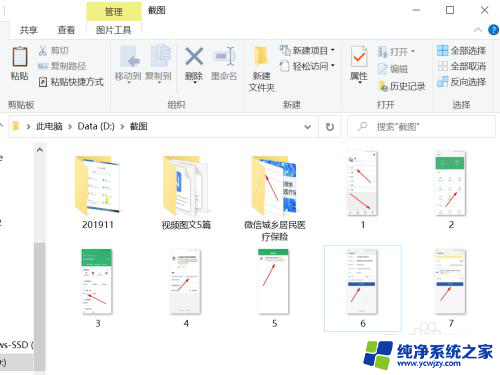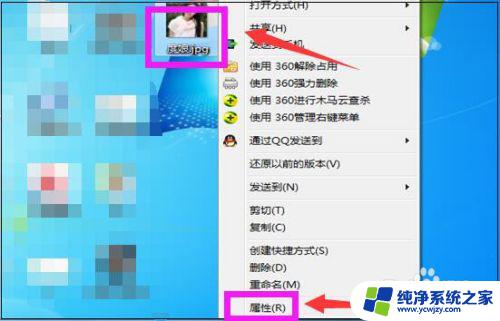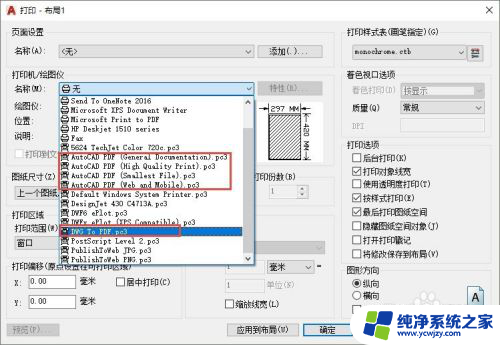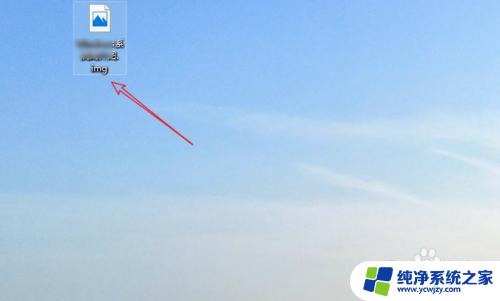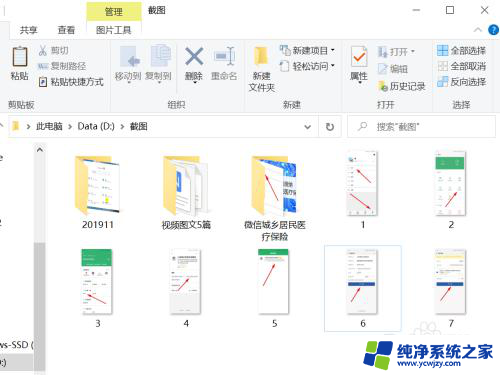电脑pdf转jpg格式图片怎么弄 如何免费将PDF转换为JPG格式
在现代社会电子文档的使用已经成为了我们生活中不可或缺的一部分,而PDF格式作为一种常见的电子文档格式,具有跨平台、易保存和易传输等优点,被广泛应用于各个领域。有时我们需要将PDF文档转换为JPG格式的图片,以便于在网页、社交媒体或其他地方使用。如何免费将PDF转换为JPG格式呢?本文将为您介绍几种简单易行的方法,帮助您快速完成PDF到JPG的转换。
步骤如下:
1.方法1:打开pdf文件,选择菜单命令“文件” → “另存为” ,弹出另存为对话框,选择保存类型为“jpg”,保存即可,如下图;

2.方法2:打开pdf文档,选择命令 “另存为其它” → “图像” → “JPEG或JPEG2000” ,如下图
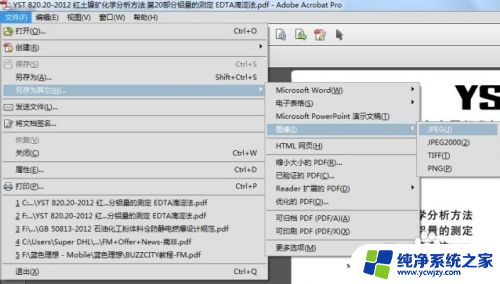
3.方法3:打开pdf文档,选择“编辑”菜单下的“拍快照”(注:选中后。在拍快照前面会有个√显示),同时鼠标变成十字光标,此时拖动鼠标框选你要变换的区域,松开鼠标,弹出确认对话框,点击确认,此时框选的部分已经保存到剪贴板,然后打开系统自带的画图工具,粘贴后保存为jpg文档。
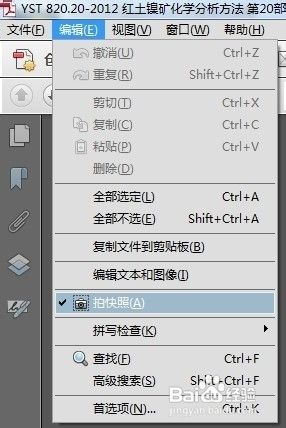
4.方法4:借助在线pdf转图片工具。依次选择“pdf转换”,“pdf转成图片”后,上传文件即可开始转换。
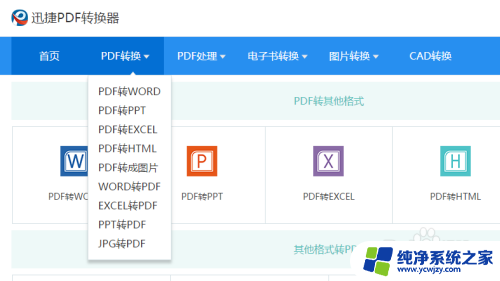
5.方法5:借助pdf转换器。选中pdf转图片功能,然后右下角选择“上传文件或文件夹”。即可一键开始转换,此外还支持转word、excel、ppt等格式。
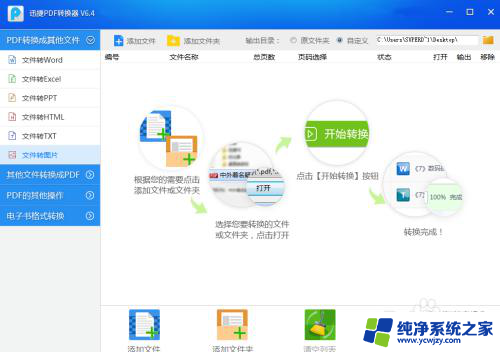
以上就是电脑将PDF转换为JPG格式的图片的全部内容,如果还有不清楚的用户,可以参考以上小编的步骤进行操作,希望对大家有所帮助。